- Maintenant que vous avez modifié la valeur de deux attributs dans le fichier 13 Bureaux B.dwg, vous allez apporter quelques modifications aux blocs dotés d'attributs.
- Accédez à la commande
 Insertion.
Insertion. - Insérez le bloc Dimensions des pièces au centre de la salle de classe, au bas à droite de l'aménagement.
- Inscrivez 19'-4" x 24'-0" et SALLE DE CLASSE, puis cliquez sur OK.
- Vous allez apporter quatre modifications à ce bloc qui toucheront :
- l'ordre des invites (questions) du bloc
- l'invite d'un attribut
- la justification d'un attribut
- la hauteur des textes - Activez le
 Gestionnaire des attributs.
Gestionnaire des attributs. - Sélectionnez le bloc Dimensions des pièces et cliquez sur Descendre pour modifier l'ordre des questions lors des prochaines insertions de ce bloc.
- Toujours dans le bloc Dimensions des pièces, sélectionnez l'étiquette DIMENSIONS et cliquez sur Modifier…
- Cliquez sur l'onglet Attribut et modifiez l'invite.
- Cliquez sur l'onglet Options de texte. Sélectionnez le style de texte stylus_3sur32 et la justification Centre. Les deux lignes de texte du bloc auront la même hauteur et seront justifiées par le centre.
- Cliquez sur l'onglet Propriétés et assurez-vous que le calque de dessin est bel et bien 0.
- Cliquez sur OK pour compléter.
- Si vous désirez refaire ce tutoriel, fermez le fichier sans l'enregistrer. Sinon, enregistrez-le dans le lecteur et le dossier que vous devez utiliser et nommez-le XXXX_13 Bureau B.dwg. XXXX représente les quatre premiers caractères de votre code permanent.
déplier
RUBAN : Insertion – Bloc –  Insertion
Insertion
RUBAN : Début – Bloc – Insertion
Insertion
BARRE D’OUTILS Insertion : Insérer bloc
Insérer bloc
CLAVIER : inserer ou i
RUBAN : Début – Bloc –
BARRE D’OUTILS Insertion :
CLAVIER : inserer ou i
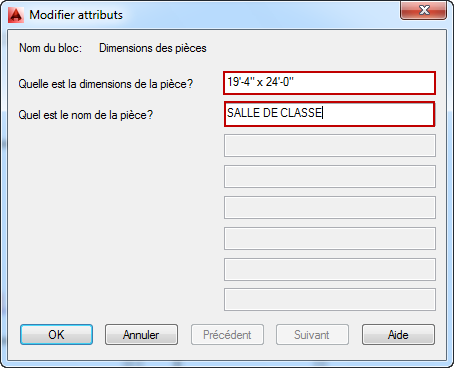
Entrez une commande :
déplier
RUBAN : Insertion – Définition de blocs –  Gérer les attributs
Gérer les attributs
BARRE D'OUTILS Modification II : Gestionnaire des attributs
Gestionnaire des attributs
CLAVIER : gestattb
BARRE D'OUTILS Modification II :
CLAVIER : gestattb
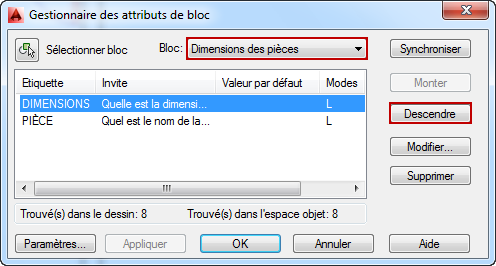
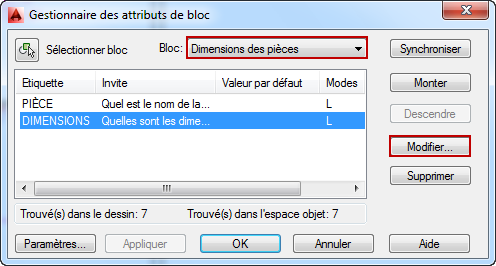

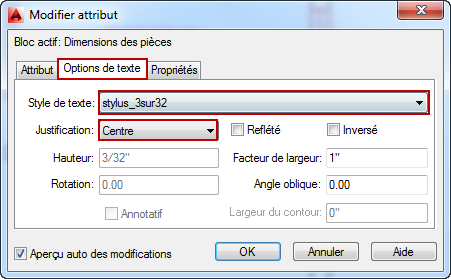

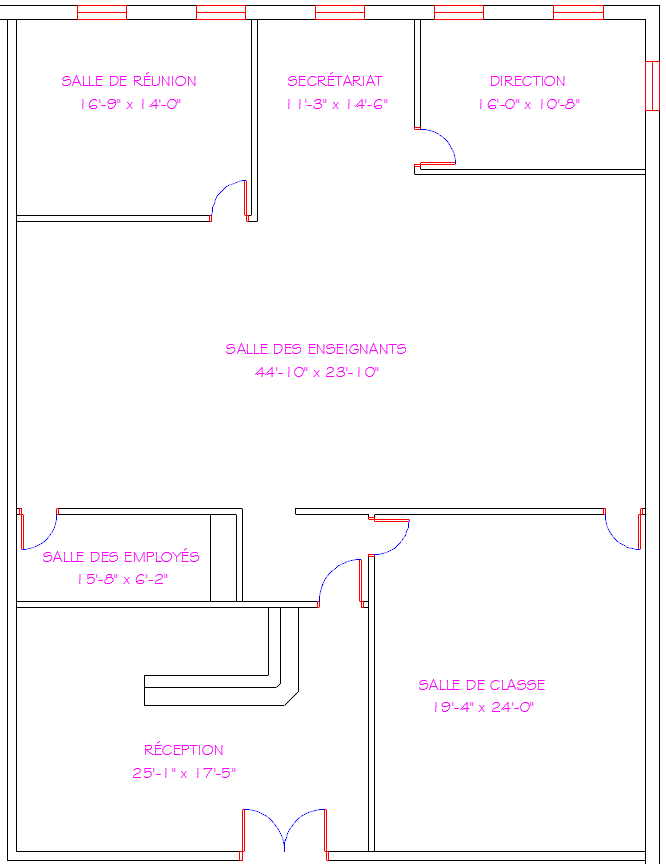
Décomposer un bloc
déplier
déplier
Il existe une autre façon d'apporter des modifications à une définition de bloc. Il s'agit de :
1- Décomposer le bloc.
2- Modifier les composants du bloc à l'aide des commandes de dessin et de modification.
3- Créer le bloc à nouveau et le redéfinir sous le même nom.
Cette méthode permet de modifier la définition des blocs qui seront insérés par la suite. Elle ne permet pas de modifier les blocs insérés préalablement.
1- Décomposer le bloc.
2- Modifier les composants du bloc à l'aide des commandes de dessin et de modification.
3- Créer le bloc à nouveau et le redéfinir sous le même nom.
Cette méthode permet de modifier la définition des blocs qui seront insérés par la suite. Elle ne permet pas de modifier les blocs insérés préalablement.
Fichier de pratique: